Cum să adăugați widgetul pentru cameră pe Samsung Galaxy

Actualizarea One UI 6 permite utilizatorilor să adauge widget-uri ale camerei pe telefoanele Samsung Galaxy pentru a le personaliza după cum doresc.
Mulți profesioniști IT folosesc PowerShell pentru a gestiona computerele și dispozitivele Windows și pentru a executa sarcini administrative de tot felul. Înainte de a putea folosi PowerShell în Windows 11 și Windows 10, mai întâi trebuie să știți cum să îl porniți. De aceea, am făcut o listă cu toate metodele disponibile pentru pornirea Windows PowerShell , inclusiv rularea acestuia cu drepturi de administrator. Citiți mai departe pentru a le învăța pe toate:
Cuprins
NOTĂ: Acest ghid acoperă Windows 11 și Windows 10. Metodele diferă uneori ușor între cele două sisteme de operare. Dacă nu cunoașteți versiunea de Windows pe care o aveți pe dispozitiv, citiți acest tutorial: Cum să spun ce Windows am .
1. Porniți PowerShell folosind căutarea
Cea mai rapidă modalitate de a deschide PowerShell este utilizarea Căutare Windows . În Windows 11, accesarea Căutare este simplă: doar faceți clic sau atingeți butonul corespunzător din bara de activități (cel care arată ca o lupă). Apoi, tastați powershell . Dacă doriți să-l executați, faceți clic sau atingeți rezultatul Windows PowerShell . Dacă doriți să îl rulați ca administrator, faceți clic sau atingeți butonul din partea dreaptă a ferestrei de căutare.

Rulați PowerShell folosind Căutare în Windows 11
NOTĂ: Rularea unui program ca administrator necesită drepturi administrative pe dispozitiv și declanșează un avertisment UAC (Control cont utilizator) .
În Windows 10, este și mai simplu, deoarece, implicit, aveți un câmp de căutare în bara de activități. Doar faceți clic sau atingeți câmpul, apoi introduceți powershell . Apoi, faceți clic sau atingeți rezultatul Windows PowerShell . Similar cu Windows 11, dacă doriți să rulați PowerShell ca administrator, faceți clic sau atingeți butonul corespunzător din panoul din dreapta al ferestrei de căutare.
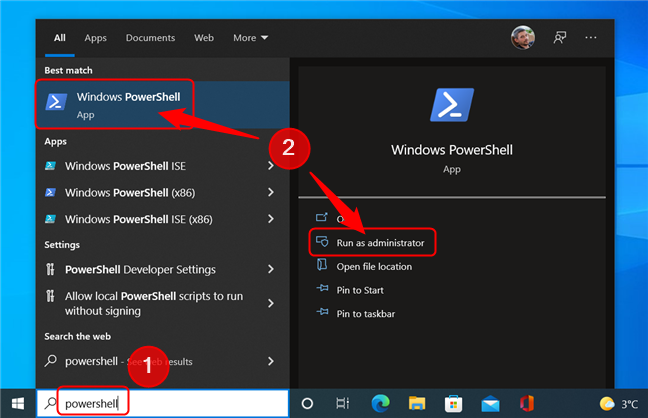
Rulați PowerShell folosind Căutare în Windows 10
SFAT: În ambele sisteme de operare, puteți rula programul ca administrator, făcând clic dreapta pe rezultat și apoi selectând „Run as administrator” din meniul contextual.
2. Deschideți PowerShell utilizând fereastra Run
Una dintre cele mai rapide moduri de a porni PowerShell în orice versiune modernă de Windows este să utilizați fereastra Run . O modalitate rapidă de a lansa această fereastră este să apăsați tastele Win + R de pe tastatură. Apoi, tastați powershell și apăsați tasta Enter sau faceți clic pe OK .
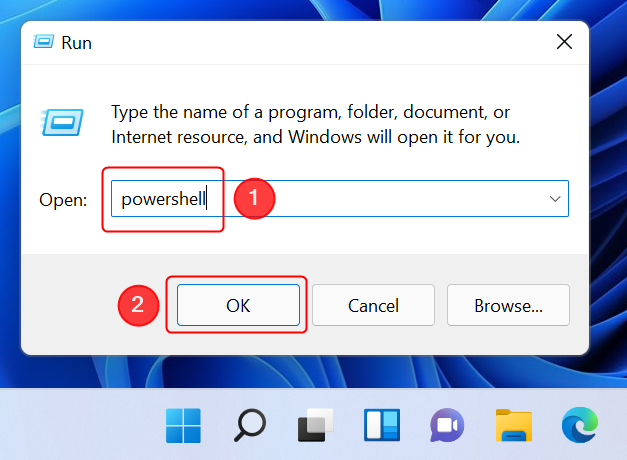
Deschideți PowerShell folosind fereastra Run
Această metodă se aplică atât Windows 11, cât și Windows 10.
3. Lansați PowerShell din meniul Start
Lansarea PowerShell din meniul Start în Windows 11 este puțin mai complicată decât era în Windows 10. Mai întâi, deschideți meniul Start apăsând tasta Windows de pe tastatură, apoi faceți clic sau atingeți Toate aplicațiile .
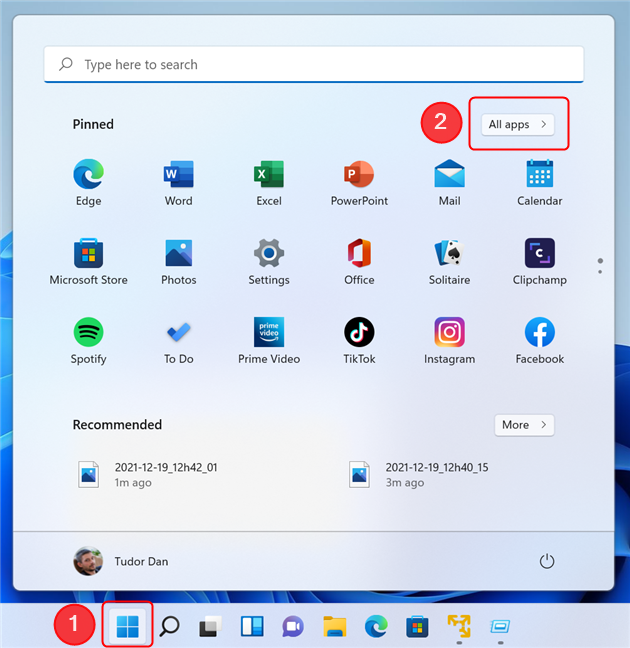
Accesați toate aplicațiile din Windows 11
Apoi, răsfoiți prin aplicații până când găsiți Instrumente Windows . Apasa pe el.

Faceți clic sau atingeți pe Instrumente Windows
Aceasta deschide o fereastră nouă. Derulați în jos până când găsiți pictograma Windows PowerShell și faceți clic sau atingeți-o.
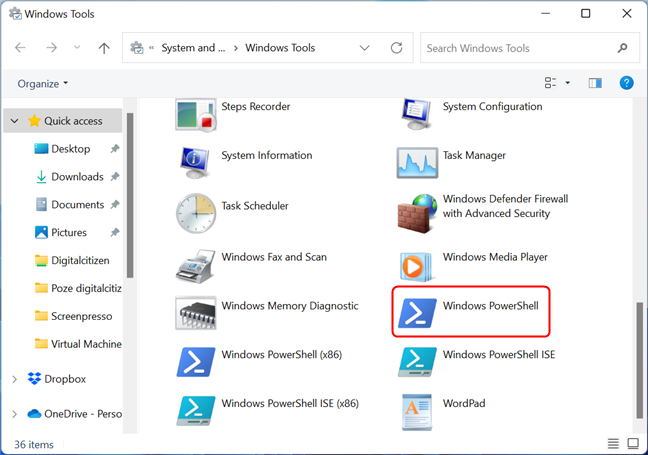
Pictograma Windows PowerShell se află la sfârșitul listei
Dacă doriți să rulați programul ca administrator, în loc să faceți clic pe pictogramă, faceți clic dreapta (sau țineți apăsat) pe el pentru a afișa meniul de clic dreapta . Apoi, faceți clic sau atingeți Run as administrator .
În Windows 10, deschideți meniul Start și accesați folderul de comenzi rapide Windows PowerShell . Acolo, puteți găsi o comandă rapidă la Windows PowerShell .

Deschideți PowerShell folosind meniul Start din Windows 10
NOTĂ: Pentru a-l rula ca administrator, faceți clic dreapta pe comanda rapidă Windows PowerShell , faceți clic pe Mai multe și apoi pe opțiunea „ Run ca administrator ”.
4. Rulați PowerShell folosind fișierul său executabil
De asemenea, puteți deschide PowerShell folosind File Explorer . Pentru a accesa versiunea pe 32 de biți a programului, navigați la: „ C:\Windows\System32\WindowsPowerShell\v1.0 ” (sau copiați și inserați calea în bara de adrese). Acolo, găsiți executabilul Powershell pe 32 de biți. Versiunea pe 64 de biți de PowerShell (cea pe care Windows pe 64 de biți o deschide în mod implicit) se află sub: „ C:\Windows\SysWOW64\WindowsPowerShell\v1.0. ” Pentru a rula programul ca administrator, faceți clic dreapta pe powershell.exe și apoi alegeți opțiunea „ Rulați ca administrator ”.
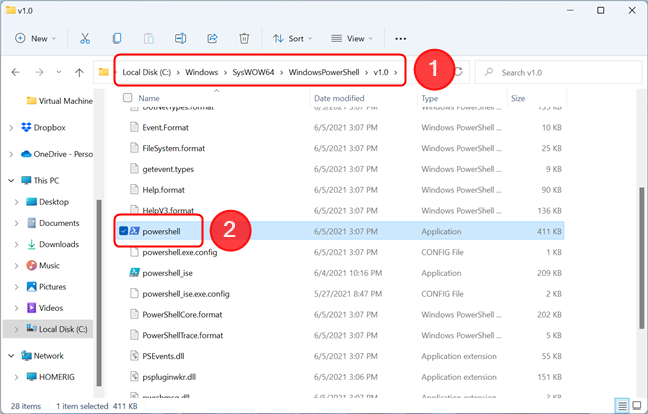
Lansați PowerShell folosind File Explorer
NOTĂ: Dacă vă întrebați care este diferența dintre PowerShell pe 32 de biți și pe 64 de biți , răspunsul este - în utilizare reală, aproape deloc. Pe un computer pe 64 de biți, Windows PowerShell (x86) , pe lângă versiunea pe 64 de biți este instalată o versiune de Windows PowerShell pe 32 de biți. Când rulați PowerShell , versiunea pe 64 de biți rulează implicit. Cu toate acestea, s-ar putea să fie necesar ocazional să rulați PowerShell (x86) , atunci când utilizați un modul care necesită versiunea pe 32 de biți sau când vă conectați de la distanță la un computer pe 32 de biți.
5. Porniți PowerShell utilizând meniul WinX Power User
Windows 10 include un meniu ascuns pentru utilizatorii cu putere, numit meniu WinX . Cea mai rapidă modalitate de a-l lansa este să apăsați tastele Win + X de pe tastatură, dar o puteți face și făcând clic dreapta (sau apăsând lung) pe sigla Windows din colțul din stânga jos al desktopului. Aici, puteți găsi comenzi rapide pentru diverse utilitare, inclusiv două pentru pornirea PowerShell (una cu permisiuni limitate și una cu drepturi de administrator).
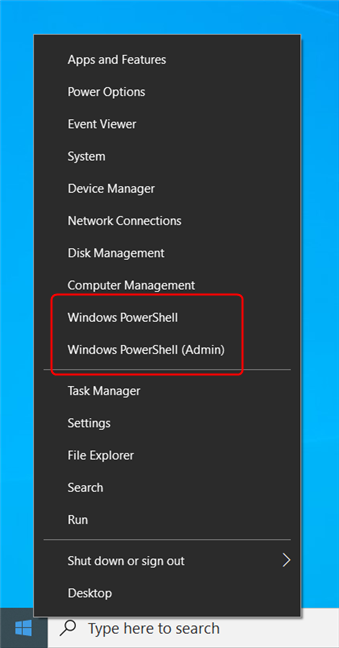
Comenzile rapide PowerShell din meniul WinX din Windows 10
În Windows 11, cele două comenzi rapide au fost înlocuite cu unele pentru Windows Terminal . Faceți clic pe oricare dintre ele pentru a lansa Windows Terminal și PowerShell se va deschide în fereastra Terminal .
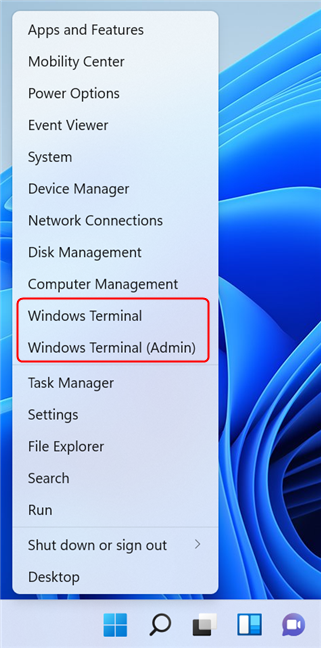
Comenzile rapide pentru terminal din meniul WinX din Windows 10
SFAT: Dacă linia de comandă se deschide în schimbul ferestrei Terminal sau doar aveți nevoie de asistență pentru a rula PowerShell în Windows Terminal , citiți acest articol: Cum să comutați între CMD și PowerShell în Windows Terminal .
6. Creați o comandă rapidă pentru PowerShell pe desktop
Dacă preferați să utilizați comenzi rapide, atunci nu ezitați să creați o comandă rapidă către PowerShell . Dacă nu știți cum și aveți nevoie de ajutor pentru a crea comenzi rapide, citiți acest ghid: Cum să creați comenzi rapide pentru fișiere, foldere și pagini web în Windows . Singurul lucru pe care trebuie să-l amintiți este să introduceți powershell ca locație a elementului pentru care creați comanda rapidă, la fel ca în captura de ecran de mai jos.
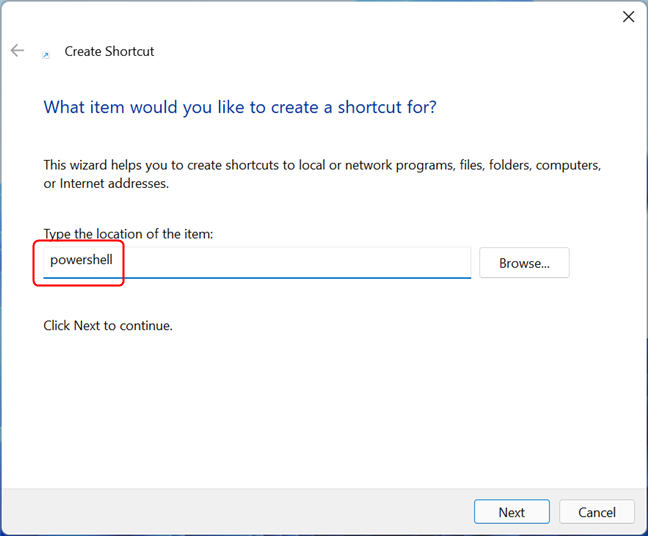
Creați o comandă rapidă la Windows PowerShell
De asemenea, puteți utiliza calea directă către fișierul executabil PowerShell , partajată la metoda patru din acest ghid.
7. Deschideți PowerShell utilizând comanda rapidă din colecția noastră
Desigur, dacă nu vă deranjați să creați o comandă rapidă către PowerShell , am asamblat o colecție extinsă de comenzi rapide pentru Windows. Descărcați arhiva, extrageți-o și puteți găsi comanda rapidă PowerShell în subfolderul Windows PowerShell .
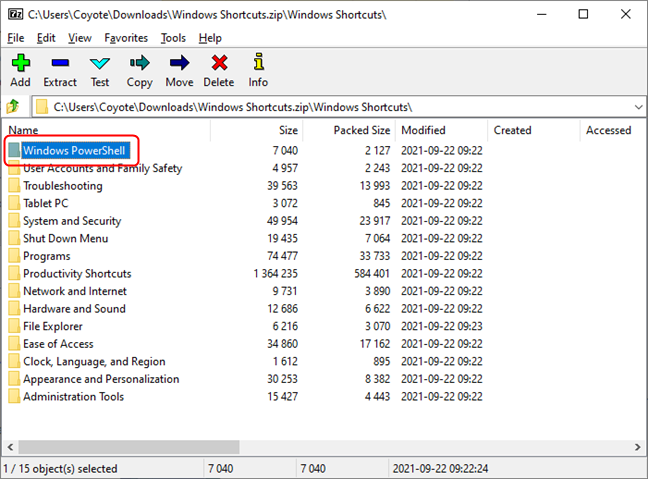
Puteți găsi comanda rapidă către PowerShell în folderul cu același nume
8. Utilizați Task Manager pentru a porni PowerShell
O altă modalitate de a deschide PowerShell este să utilizați Managerul de activități . Lansați Managerul de activități : o modalitate rapidă este să apăsați simultan tastele Ctrl + Shift + Esc de pe tastatură. Dacă Managerul de activități se deschide în modul său compact , faceți clic sau atingeți „ Mai multe detalii ”. Apoi, deschideți meniul Fișier și faceți clic sau apăsați pe „ Executare sarcină nouă ”. În fereastra „ Creați o activitate nouă ”, tastați powershell și apăsați Enter sau OK .
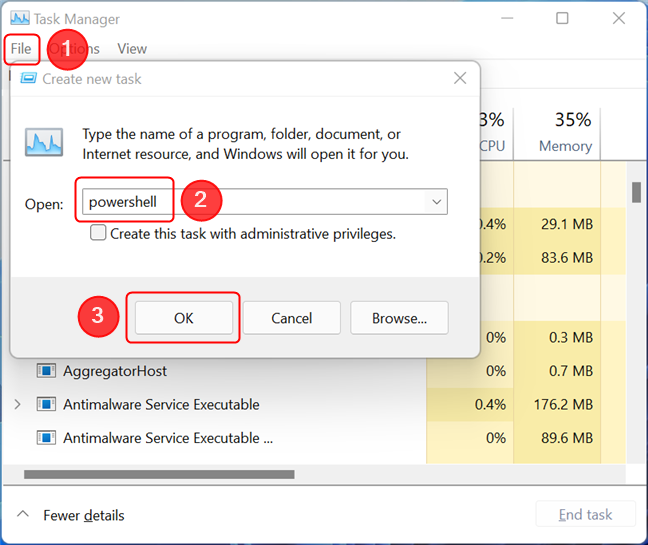
Rulați PowerShell utilizând Managerul de activități
Dacă doriți să porniți aplicația cu privilegii de administrator, bifați caseta de sub câmpul de introducere înainte de a apăsa OK .
9. Deschideți PowerShell din promptul de comandă (CMD)
O metodă geek care funcționează implică pornirea PowerShell din promptul de comandă . După deschiderea liniei de comandă , tastați următoarea comandă, urmată de Enter:
porniți powershell
Dacă doriți să porniți PowerShell din linia de comandă , ca administrator, asigurați-vă că deschideți mai întâi linia de comandă ca administrator.
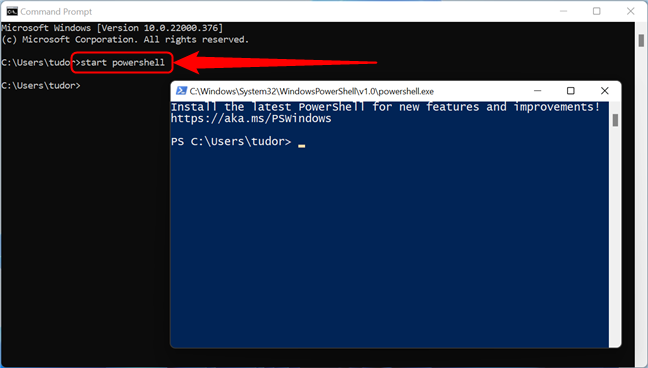
Rulați Windows PowerShell folosind linia de comandă
Cunoașteți și alte modalități de a porni PowerShell?
Acestea sunt toate modalitățile pe care le cunoaștem pentru lansarea PowerShell în Windows 11 și Windows 10. Dacă cunoașteți și altele, nu ezitați să le împărtășiți într-un comentariu. De asemenea, dacă sunteți în căutarea unor articole bune despre cum să utilizați PowerShell , nu ezitați să citiți tutorialele recomandate mai jos.
Actualizarea One UI 6 permite utilizatorilor să adauge widget-uri ale camerei pe telefoanele Samsung Galaxy pentru a le personaliza după cum doresc.
În articolul următor, vom prezenta operațiunile de bază pentru a recupera datele șterse în Windows 7 cu instrumentul de asistență Recuva Portable. Cu Recuva Portable, îl puteți stoca pe orice stick USB convenabil și îl puteți utiliza oricând este necesar. Instrument compact, simplu, ușor de utilizat, cu următoarele caracteristici:
Toate aplicațiile și instrumentele Windows pe care le puteți folosi pentru a afla rapid câte nuclee are procesorul dvs. și câte procesoare logice sau fire de execuție are de oferit. Găsiți aceste informații folosind CMD sau PowerShell.
Ce este UAC (User Account Control) în Windows, cum funcționează, ce opțiuni aveți și de ce nu ar trebui să-l dezactivați niciodată.
Aflați ce este Task View în Windows 10 și cum se deschide, pentru a gestiona desktop-uri virtuale și aplicații, vizualiza cronologia și îmbunătăți productivitatea.
Vă arătăm tot ce trebuie să știți despre Paint în Windows 10: cum să utilizați interfața de utilizator bazată pe panglică, cum să deschideți imagini, să editați imagini, să adăugați text, să decupați și să imprimați.
Aflați cum să vă deconectați de la WhatsApp pe Android, iOS, WhatsApp Web sau WhatsApp Desktop. Cum să vedeți ce dispozitive sunt conectate.
Aflați cum să utilizați WordPad în orice versiune de Windows pentru a crea documente text simple, a le formata, a le edita și a le tipări. Cum să utilizați panglica în WordPad.
Descoperă cum să vezi cine ți-a vizualizat povestea WhatsApp. Poveștile WhatsApp, cunoscute și sub numele de Stări, sunt o modalitate creativă de a împărtăși momentele tale.
Vrei să porți machiaj spectaculos? Aflați cum să creați o cută machiată perfectă pentru un ochi intens care cucerește! Iată cum să o faceți!
Puteți schimba adresa MAC pe dispozitivul dvs. Android fie cu acces root, fie fără acces root. Utilizați Android Terminal Emulator sau BusyBox pentru Android
Din punct de vedere tehnic, iPhone 4 poate face fotografii de 5 Megapixeli și video HDTV1280 x 720 sau pur și simplu 720p. De exemplu, un fișier video înregistrat cu un iPhone care are aproximativ 50 de secunde va avea o dimensiune de peste 60 MB...
Dacă nu mai trebuie să utilizați Galaxy AI pe telefonul dvs. Samsung, îl puteți opri printr-o operațiune foarte simplă. Iată instrucțiuni pentru dezactivarea Galaxy AI pe telefoanele Samsung.
Dacă nu aveți nevoie să utilizați niciun caracter AI pe Instagram, îl puteți șterge rapid. Iată un ghid pentru eliminarea caracterelor AI de pe Instagram.
Simbolul delta în Excel, cunoscut și ca simbolul triunghi în Excel, este folosit foarte mult în tabelele de date statistice, exprimând numere crescătoare sau descrescătoare, sau orice date conform dorințelor utilizatorului.
Pe lângă partajarea unui fișier Google Sheets cu toate foile afișate, utilizatorii pot alege să partajeze o zonă de date Google Sheets sau să partajeze o foaie pe Google Sheets.
Utilizatorii se pot personaliza, de asemenea, pentru a dezactiva memoria ChatGPT oricând doresc, atât pe versiunile mobile, cât și pe computer. Iată instrucțiuni pentru dezactivarea stocării ChatGPT.
În mod implicit, Windows Update va verifica automat actualizările și, de asemenea, puteți vedea când a fost ultima actualizare. Iată instrucțiuni despre cum să vezi când Windows a fost actualizat ultima dată.
Practic, operația de ștergere a eSIM de pe iPhone este și ea simplă de urmat. Iată instrucțiuni pentru eliminarea eSIM de pe iPhone.
Pe lângă salvarea Live Photos ca videoclipuri pe iPhone, utilizatorii pot converti Live Photos în Boomerang pe iPhone foarte simplu.
Multe aplicații activează automat SharePlay atunci când utilizați FaceTime, ceea ce vă poate face să apăsați accidental butonul greșit și să ruinați apelul video pe care îl efectuați.
Când activați Clic pentru a face, funcția funcționează și înțelege textul sau imaginea pe care faceți clic și apoi emite judecăți pentru a oferi acțiuni contextuale relevante.
Pornirea luminii de fundal a tastaturii va face ca tastatura să strălucească, utilă atunci când funcționează în condiții de lumină scăzută sau când colțul tău de joc pare mai rece. Există 4 moduri de a aprinde luminile tastaturii laptopului, pe care le puteți alege de mai jos.
Există multe modalități de a intra în Safe Mode pe Windows 10, în cazul în care nu puteți intra în Windows și nu puteți intra. Pentru a intra în Safe Mode Windows 10 când porniți computerul, vă rugăm să consultați articolul de mai jos de la WebTech360.
Grok AI și-a extins acum generatorul de fotografii AI pentru a transforma fotografiile personale în stiluri noi, cum ar fi crearea de fotografii în stil Studio Ghibli cu filme animate celebre.
Google One AI Premium oferă utilizatorilor o perioadă de încercare gratuită de o lună pentru a se înscrie și a experimenta multe funcții îmbunătățite, cum ar fi asistentul Gemini Advanced.
Începând cu iOS 18.4, Apple permite utilizatorilor să decidă dacă să afișeze căutările recente în Safari.

























